1、首先,我已WPS为演示,我们做个表格,中间有不同程度的空行的表格,如图

2、然后,我们发现这个表格中有很多多余的空行,然后,我们下一步,点击右上方的“查找”,如图

3、然后,我们选择“定位”,如图
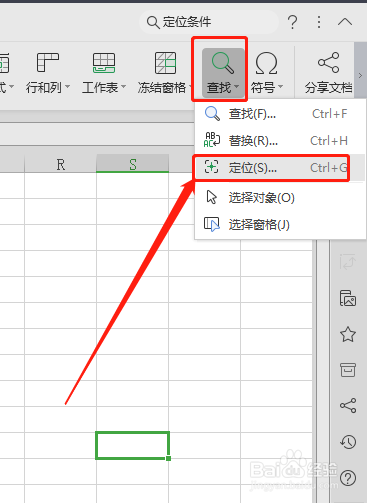
4、然后,会出现个新的对话框,我们选择“定位”,里面的“空值”,其他的不要动,然后点“定位”,如图
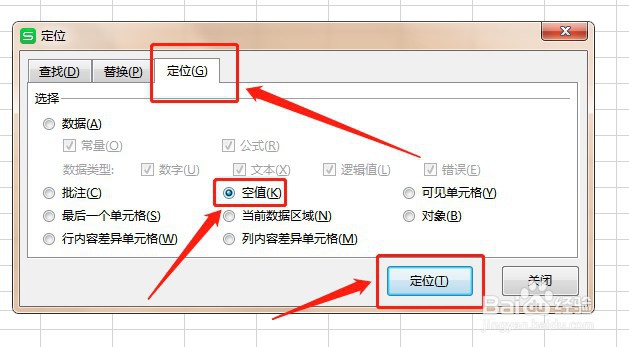
5、然后,我们点过上一步之后,会发现我们的表格中的空行,全部被自动选中了,颜色变暗,被选中,如图

6、最后,我们鼠标右键点击被选中的暗色的空行处,选择“删除”,选择整行删除,如图
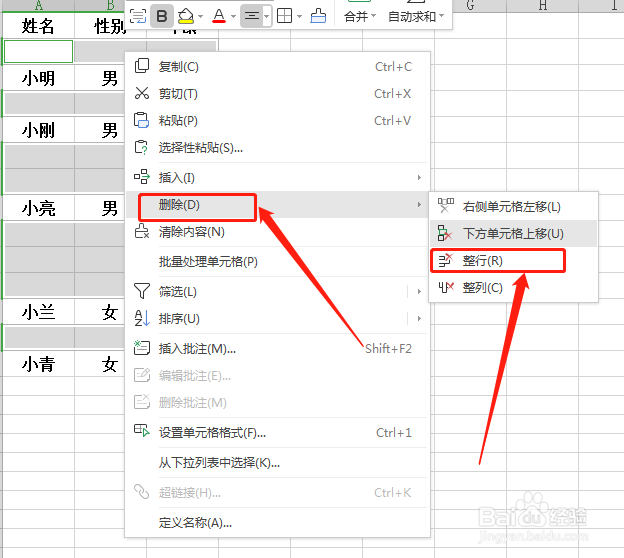
7、最后,我们会发现,空行已经全部删除干净了,如图

8、其他的Excel做表软件,在调出来“定位”的时候,有的直接按键盘的“F5”就可以了,大家可以试试
